手机已经成为我们生活中不可或缺的工具,不仅可以打电话、发短信,还可以进行各种文档编辑工作,最近随着手机编辑excel表格软件的出现,手机编辑Excel表格也变得更加方便和高效。通过这些软件,我们可以随时随地对Excel表格进行编辑、修改和保存,不再受限于电脑的局限性。手机编辑Excel表格的功能越来越强大,为我们的工作和生活带来了极大的便利。
手机怎么编辑Excel表格
步骤如下:
1.在手机应用中,安装【WPS Office】,如图所示。
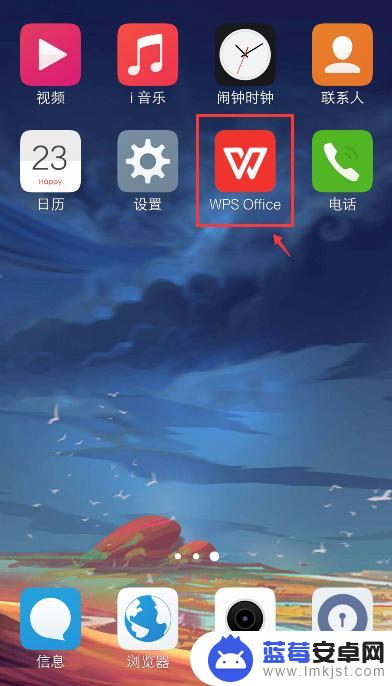
2.在手机上选择excel文件,比如:从QQ打开文件。
注意:要下载文件,才能打开。
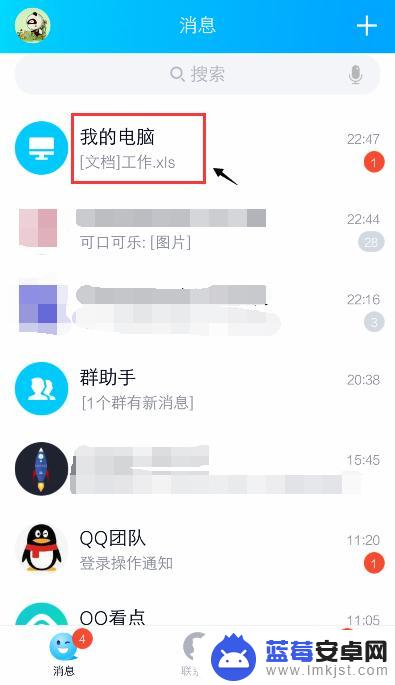
3.打开文件后,点击右上角的三个点。
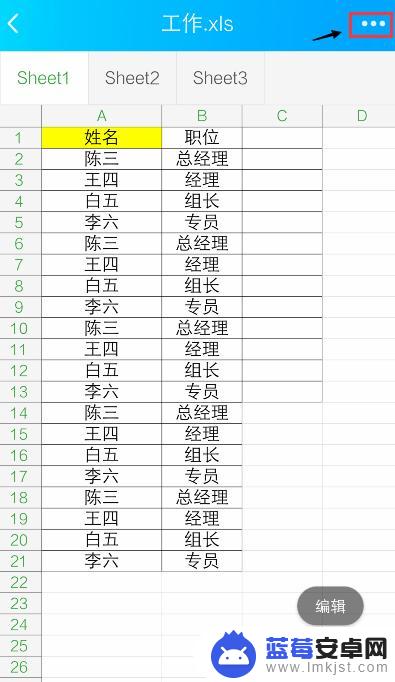
4.出现窗口,点击【用其他应用打开】。
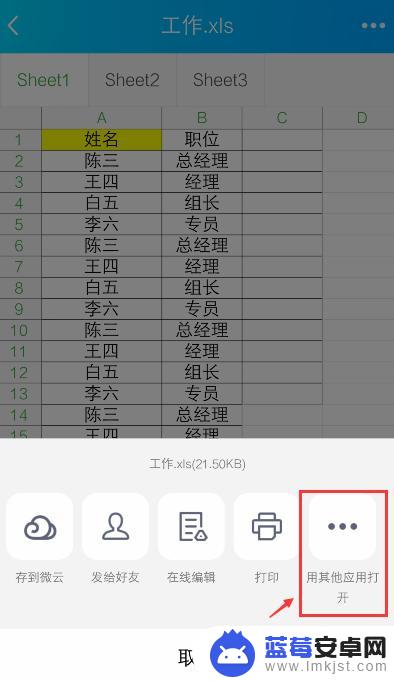
5.出现窗口,选择“WPS Office", 再点击【仅此一次】。
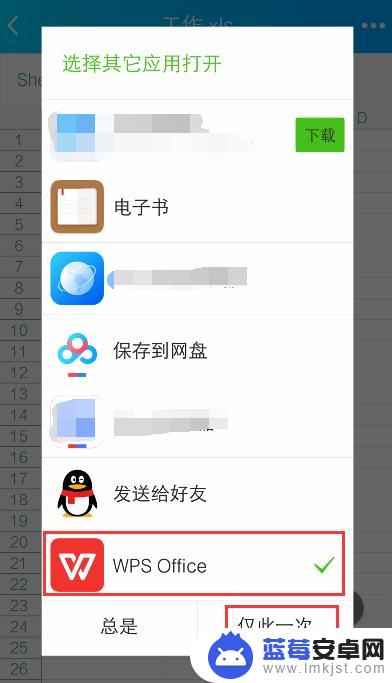
6.打开WPS Office后,就进入excel文件页面。长按要编辑的单元格。
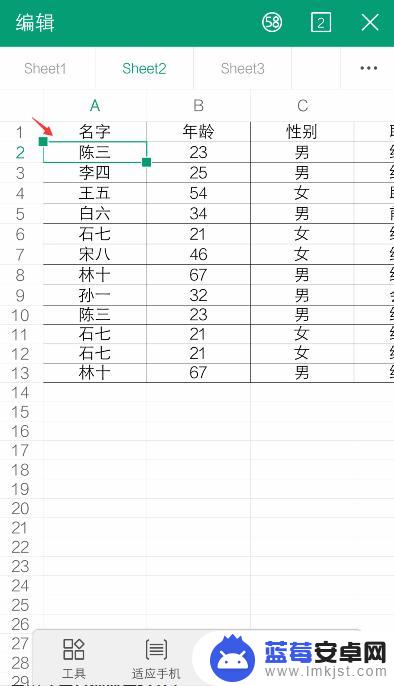
7.出现栏,点击【编辑】。
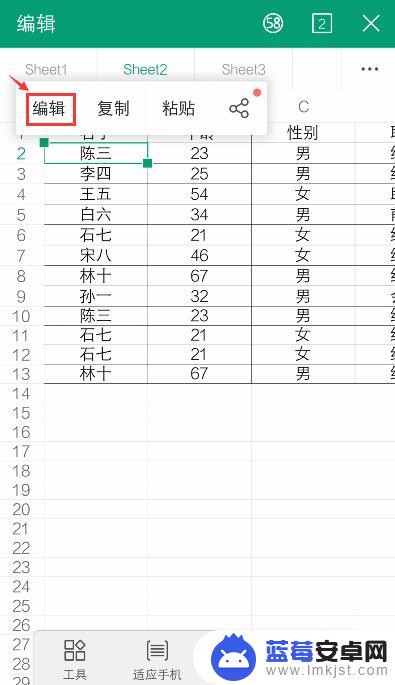
8.出现编辑窗口,就可以编辑excel的内容了。比如:把文字去掉,再点击【 √ 】。如果需要复制内容,可以参考下面的经验。
36手机WPS Office表格怎么复制和设置粘贴?
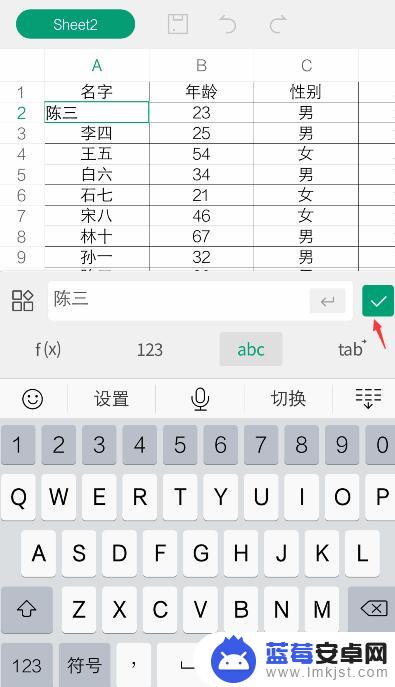
9.编辑后,就可以看到编辑的效果了。如果需要撤回,可以点击上面的箭头。
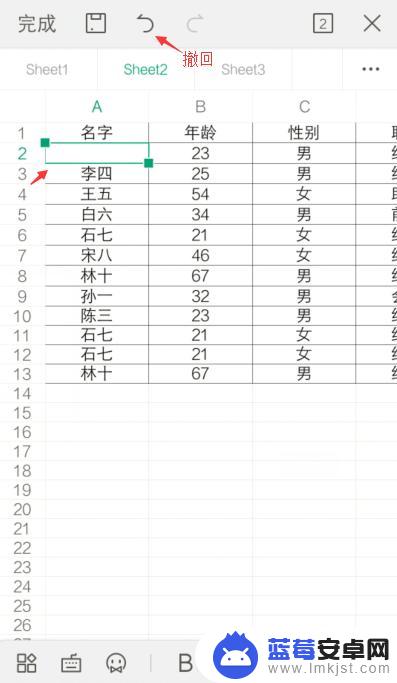
10.完成编辑后,可以点击上方的图标,进行“保存”。
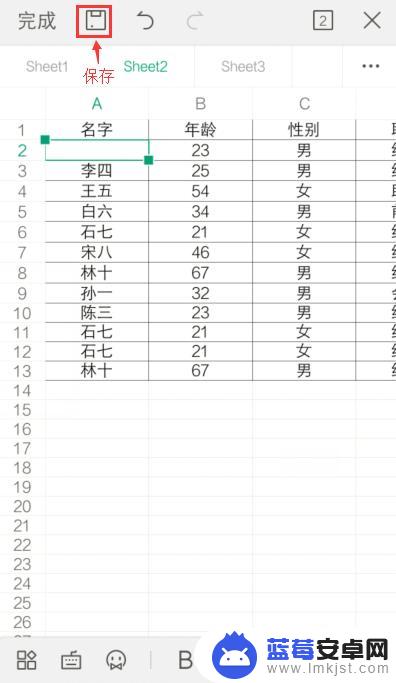
以上是手机编辑excel表格软件的全部内容,如果需要的用户可以根据小编的步骤进行操作,希望对大家有所帮助。












